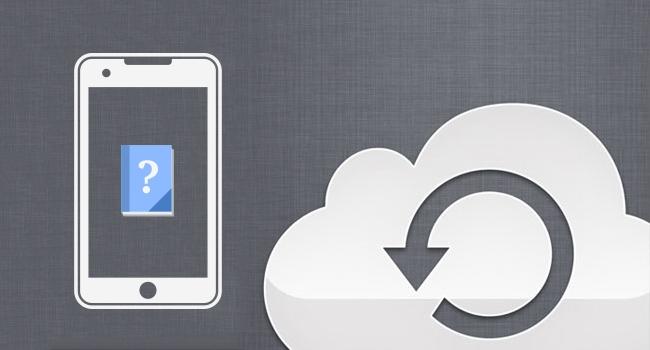
1 minuto de leitura
"Evite a perda indesejada de informações do iPhone com um backup manual."
Índice
Toggle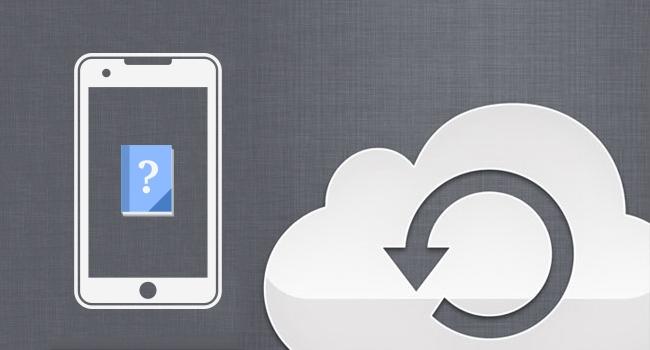
Para alguns usuários, esperar pelo backup automático do seu iPhone pode não parecer uma boa ideia. Por mais que, por definições de fábrica, o backup seja realizado automaticamente através do iCloud, quem sabe aquela foto, conta ou documento importante para você possa ser perdida caso aconteça algo com seu aparelho antes da data agendada, não é mesmo? A maneira mais segura é, então, fazer um backup o quanto antes. Mas, afinal, como fazer isso manualmente? É bem simples, basta seguir os passos abaixo.
Passo 1 – Vá até o menu “ajustes” (settings) do seu iPhone
Passo 2 – Neste menu acesse a aba “iCloud”.
Observação: Caso não tenha uma conta no iCloud você deverá criar uma.
Passo 3 – Mova o menu para cima até chegar em Armazenamento e Backup (“Storage & Backup” em alguns aparelhos)
Passo 4 – Caso você queira que o backup seja feito automaticamente, marque a opção “Backup do iCloud”. Caso queira continuar realizando o Backup manualmente, basta seguir para o 5º passo.
Passo 5 – Logo abaixo de “Backup do iCloud” estará escrito “Efetuar backup agora” (Backup now). Clique nesta opção e pronto.
Caso seja a primeira vez que o backup esteja sendo realizado no seu iPhone, tenha paciência. Geralmente o processo é mais demorado quando feito pela primeira vez.
Também é possível verificar quais são os backups que você já realizou no iPhone. Para isso basta fazer o seguinte:
Passo 1 – Abra o iTunes no seu computador
Passo 2 – Clique no menu “editar” que se encontra no canto superior esquerdo e em seguida na aba “preferências”
Passo 3 – Na nova janela vá até “dispositivos”
Passo 4 – Logo abaixo, em uma janela branca, estarão disponíveis os backups já realizados no dispositivo.
Observação Importante:
O backup será realizado de acordo com as configurações principais na tela do iCloud. Caso tenha algo que você não deseja que seja guardado na nuvem, volte até a tela principal e desmarque as opções.
No results available
ResetSem resultados
ResetPor favor, desative o AdBlock para continuar acessando nosso conteúdo.